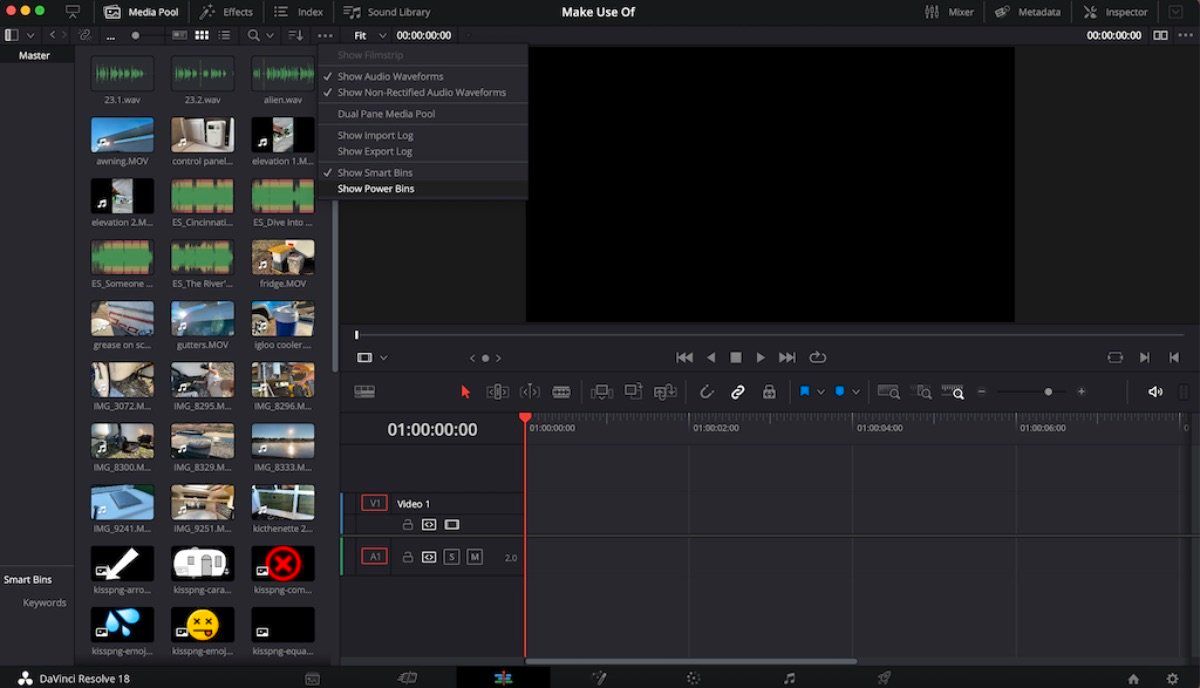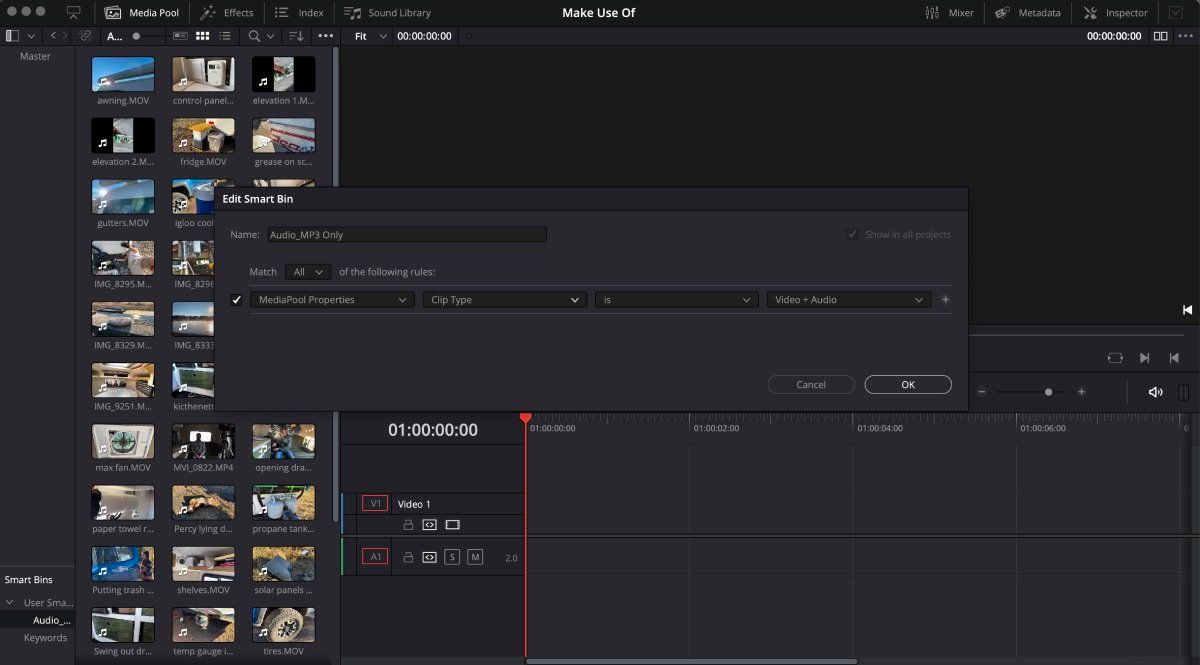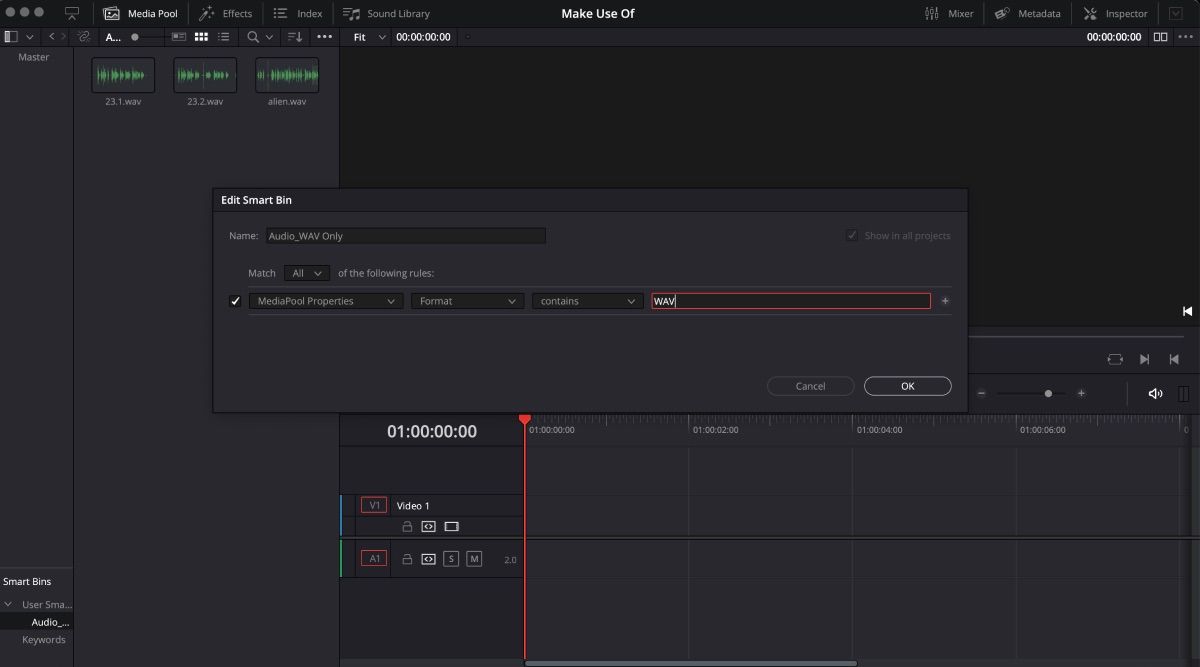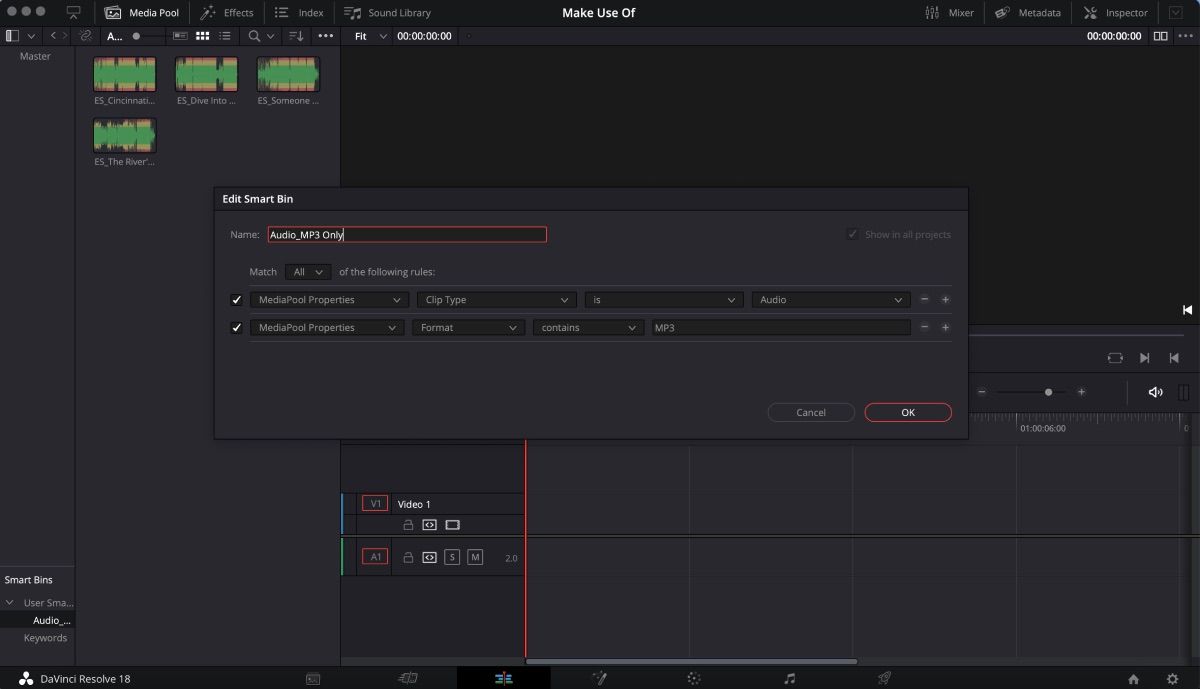Vous avez enregistré vos séquences, produit les voix off et choisi la musique. Il est maintenant temps de commencer le processus de montage vidéo. Cependant, lorsque vous allez importer le tout dans le Media Pool, ce qui apparaît est un amas de clips non organisés.
Cela peut rendre le processus de montage vidéo un peu stressant, mais heureusement, DaVinci Resolve a une solution pour cela sous la forme de Smart Bins.
Que sont les Smart Bins de DaVinci Resolve ?
Imaginez que vous reveniez de l’épicerie et que tous vos achats soient déjà organisés et placés là où vous vous attendiez à les trouver. C’est ainsi que fonctionnent les bacs intelligents dans DaVinci Resolve. Seulement avec vos clips vidéo, audio et image. En d’autres termes, vous ne trouverez pas votre lait dans un Smart Bin.
Les bacs intelligents sont également utilisés pour donner au créateur la possibilité d’organiser les médias en fonction d’autres critères que le type de clip. Cette fonction est utile lorsque vous recherchez un clip spécifique au cours du processus de montage. Vous pouvez les classer par format, par fréquence d’images ou même par un nom spécifique que vous avez donné à un groupe de clips.
Vous pouvez même configurer des bacs intelligents à réutiliser dans les futurs projets que vous créez et dans les anciens projets que vous souhaitez rouvrir. Cela signifie que lorsque vous importerez tous vos médias, DaVinci Resolve les classera automatiquement pour vous en fonction des paramètres d’origine des Smart Bins.
Comment activer les Smart Bins dans DaVinci Resolve
Si vous ouvrez DaVinci Resolve, excité à l’idée d’utiliser les Smart Bins, mais que vous ne voyez pas l’option sous Pool de médiasil se peut que vous deviez modifier certaines choses dans le fichier Modifier avant de commencer.
Heureusement, la disposition des onglets de DaVinci Resolve est assez facile à suivre et vous pouvez la personnaliser en fonction de vos besoins.
Pour activer les bacs intelligents, il vous suffit d’aller dans la section Pool de médiascliquez sur les ellipses (trois points) et sélectionnez Afficher les bacs intelligents. Une fois cette opération effectuée, la zone des bacs intelligents apparaît sous l’écran d’accueil. Maître zone.
Comment créer un Smart Bin dans DaVinci Resolve
Une fois que vous avez activé les Smart Bins dans votre Media Pool, vous pouvez cliquer avec le bouton droit de la souris dans l’espace situé juste en dessous de l’onglet Smart Bins. Une fois que vous aurez cliqué avec le bouton droit de la souris, vous sélectionnerez Créer un Smart Bin et une fenêtre apparaît.
Vous devrez donner un nom à la corbeille intelligente et, si vous souhaitez qu’elle apparaisse dans tous vos projets, veillez à cocher la case située à côté de Afficher dans tous les projets. Faites correspondre les règles suivantes restera allumé Tous et à moins que vous n’utilisiez des métadonnées, Propriétés du MediaPool restera sélectionné dans la première liste déroulante.
Il existe différents types de bacs intelligents que vous pouvez utiliser en fonction de ce que vous essayez d’organiser…
1. Bacs intelligents simples
Si vous souhaitez uniquement organiser vos clips par vidéo, audio et images, c’est un processus simple et rapide.
Dans la deuxième liste déroulante, sélectionnez Type de clip. Dans la troisième liste déroulante, sélectionnez Est. Dans le quatrième menu déroulant, sélectionnez votre type de média. Gardez à l’esprit que si vos vidéos sont accompagnées d’un son, votre type de média devra être Vidéo + Audio. Cliquez sur Créeret vous venez de créer une corbeille intelligente !
2. Des poubelles intelligentes plus ciblées
Supposons que vous ayez différents clips audio. La musique est formatée au format MP4 et les voix off sont formatées au format WAV, et vous souhaitez qu’un bac ne contienne que les clips au format WAV. Les bacs intelligents vous offrent cette possibilité. Vous pouvez enregistrer de l’audio dans DaVinci Resolve, ce qui rend ce processus encore plus facile.
Dans la deuxième liste déroulante, sélectionnez Format. Dans le troisième menu déroulant, vous disposez de plusieurs options pour réduire le nombre de vos clips. Pour séparer les clips WAV du reste de votre contenu, sélectionnez Contient. Dans la case de droite, écrivez WAV. Cliquez sur Créer.
Comment créer un Smart Bin avec un filtre dans DaVinci Resolve
L’ajout de filtres supplémentaires à une corbeille intelligente permet de réduire le nombre de vidéos ayant plusieurs fréquences d’images ou des fichiers audio de formats différents.
Si vous avez sélectionné tout l’audio de la première ligne et que vous souhaitez ne voir que l’audio au format MP3, vous pouvez simplement cliquer sur le bouton Plus signer, sélectionner Format dans la deuxième liste déroulante, Contient dans la troisième liste déroulante, et inscrivez « MP3 ».
Commencez à utiliser des bacs intelligents pour organiser votre contenu
DaVinci Resolve vise à rendre l’édition vidéo simple et efficace. Il ne fait aucun doute que l’utilisation des bacs intelligents peut vous faire gagner du temps dans l’organisation de vos clips et vous permettre de commencer à éditer des vidéos plus rapidement que jamais. Une fois cette étape franchie, vous pouvez également utiliser DaVinci Resolve pour travailler sur des images fixes.